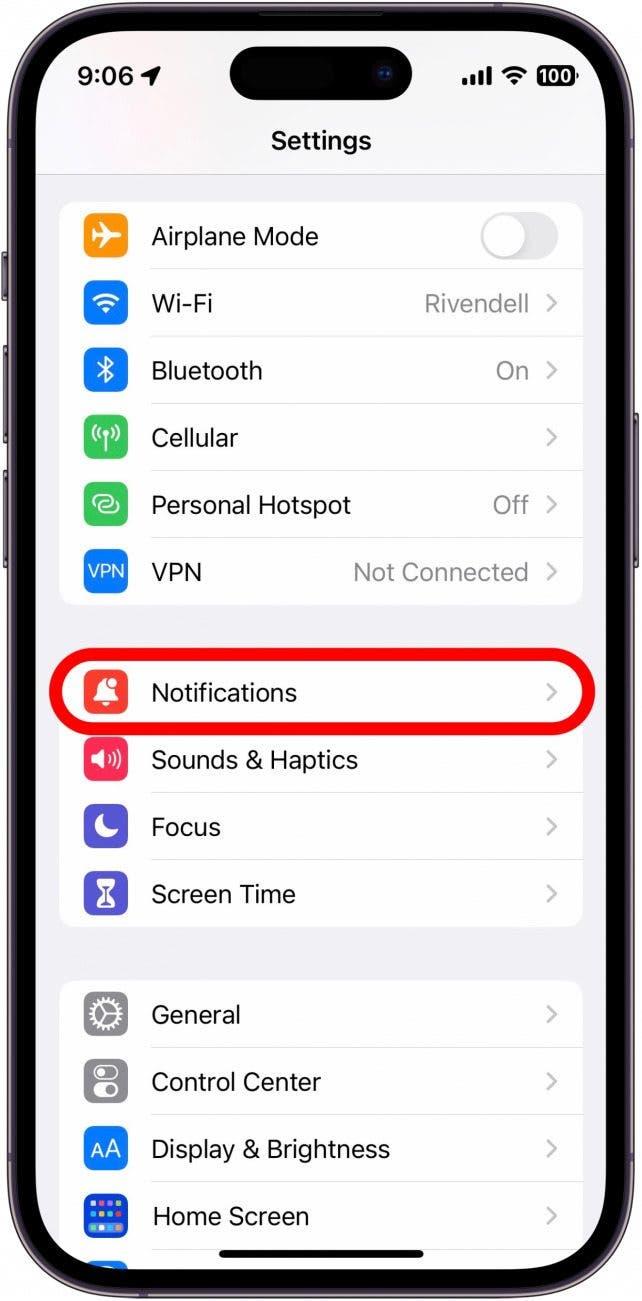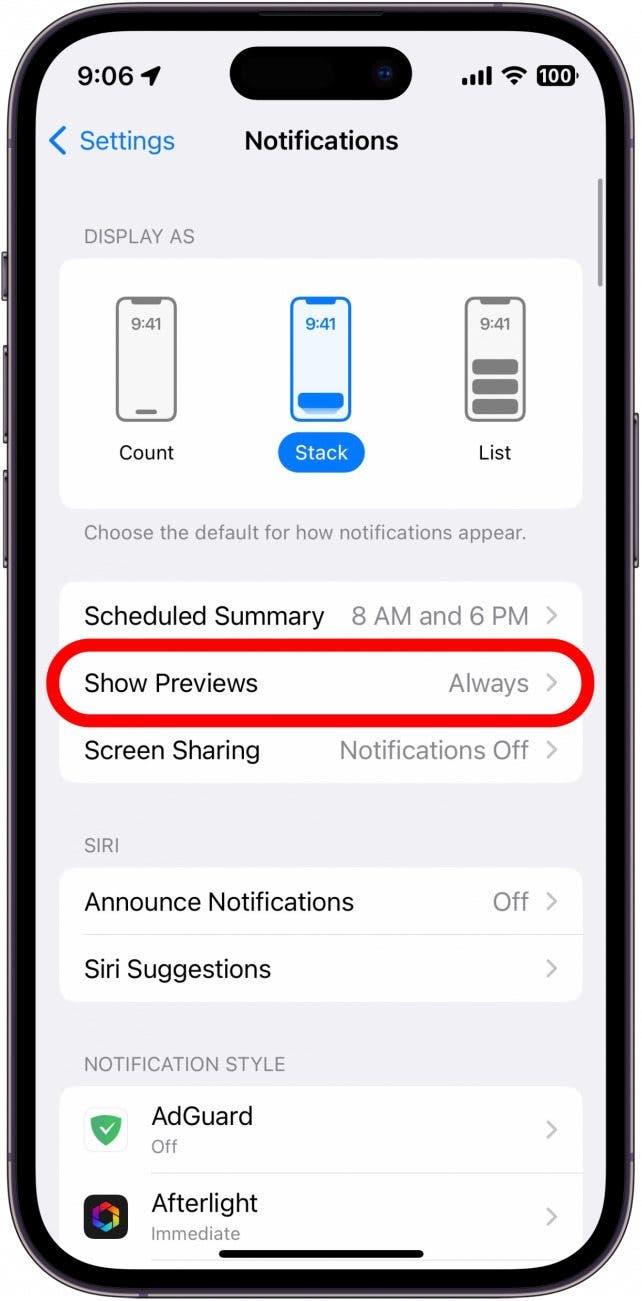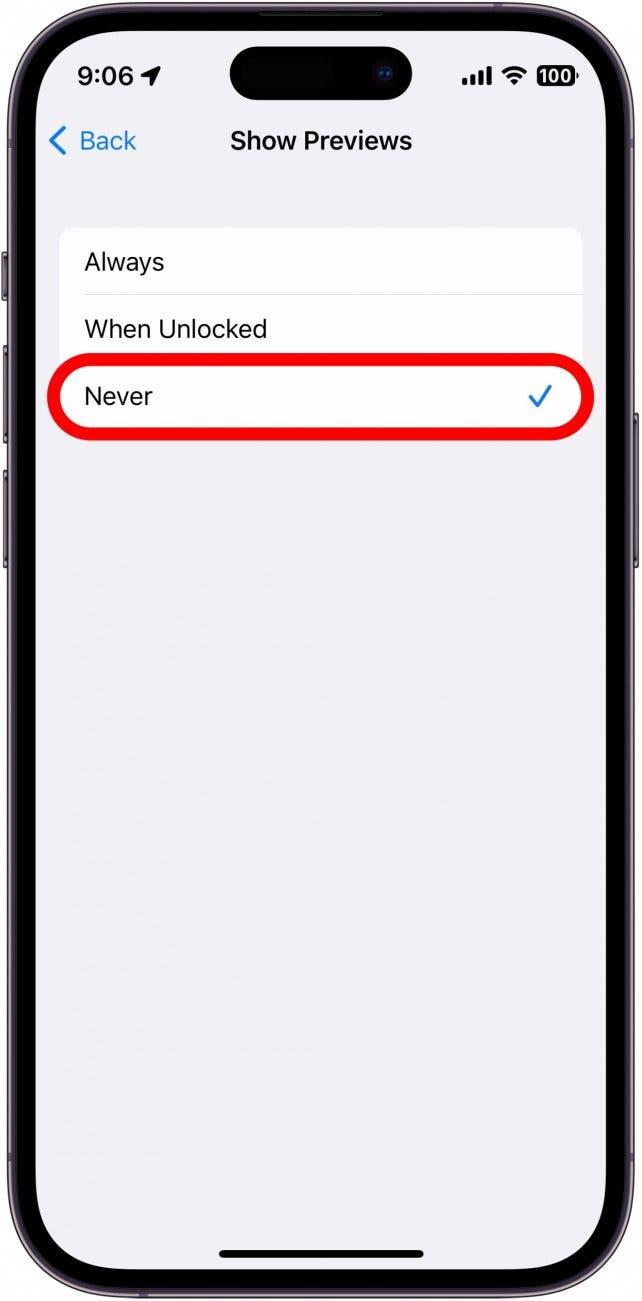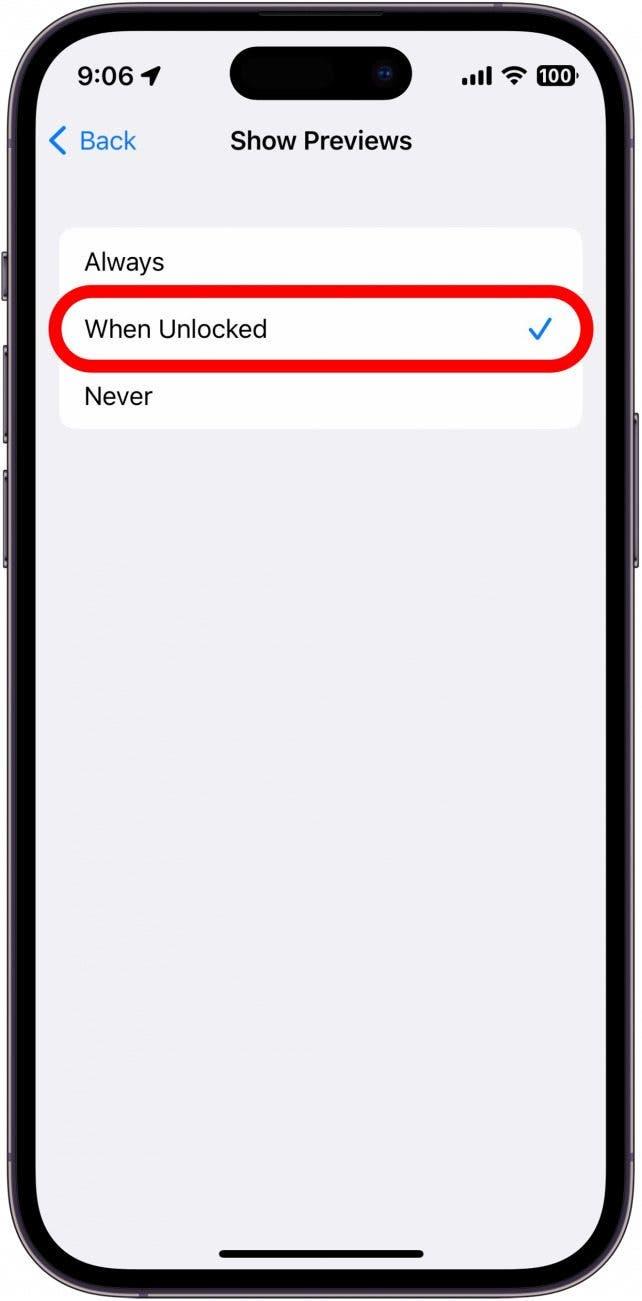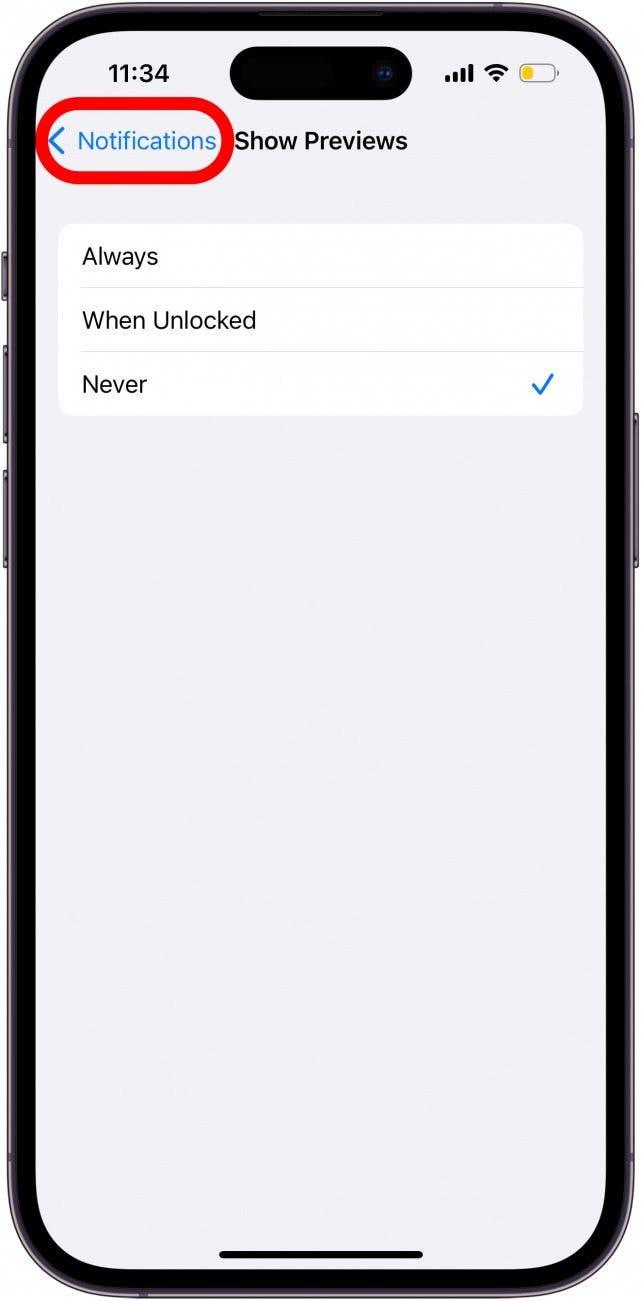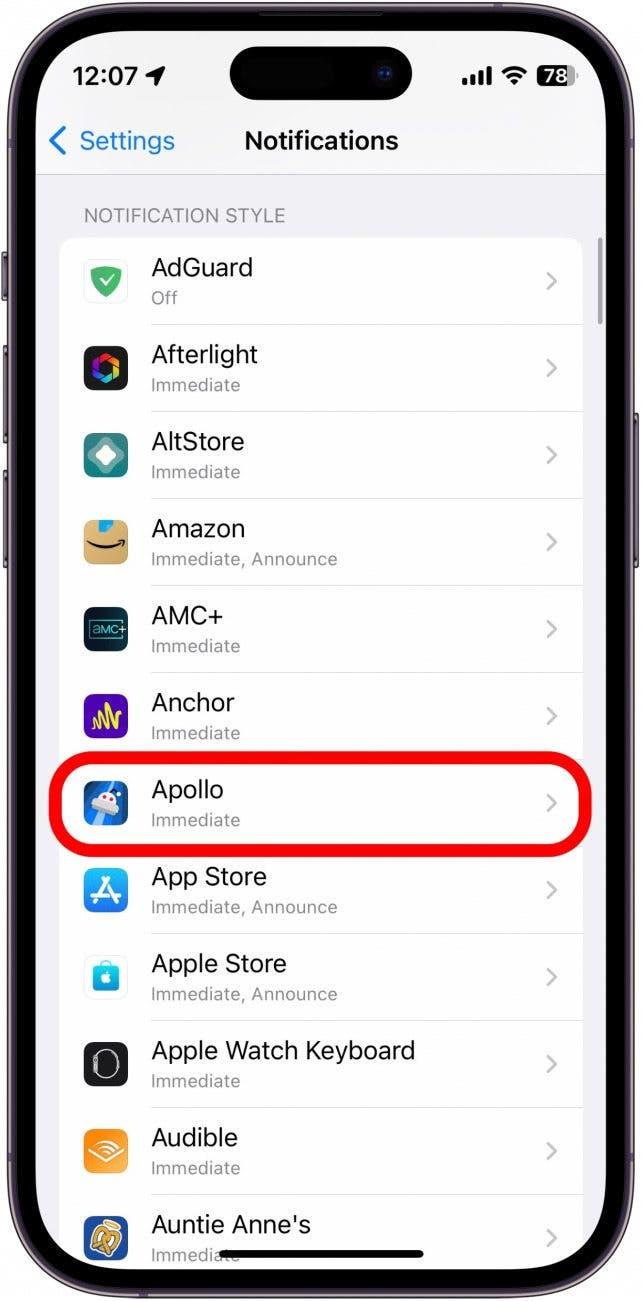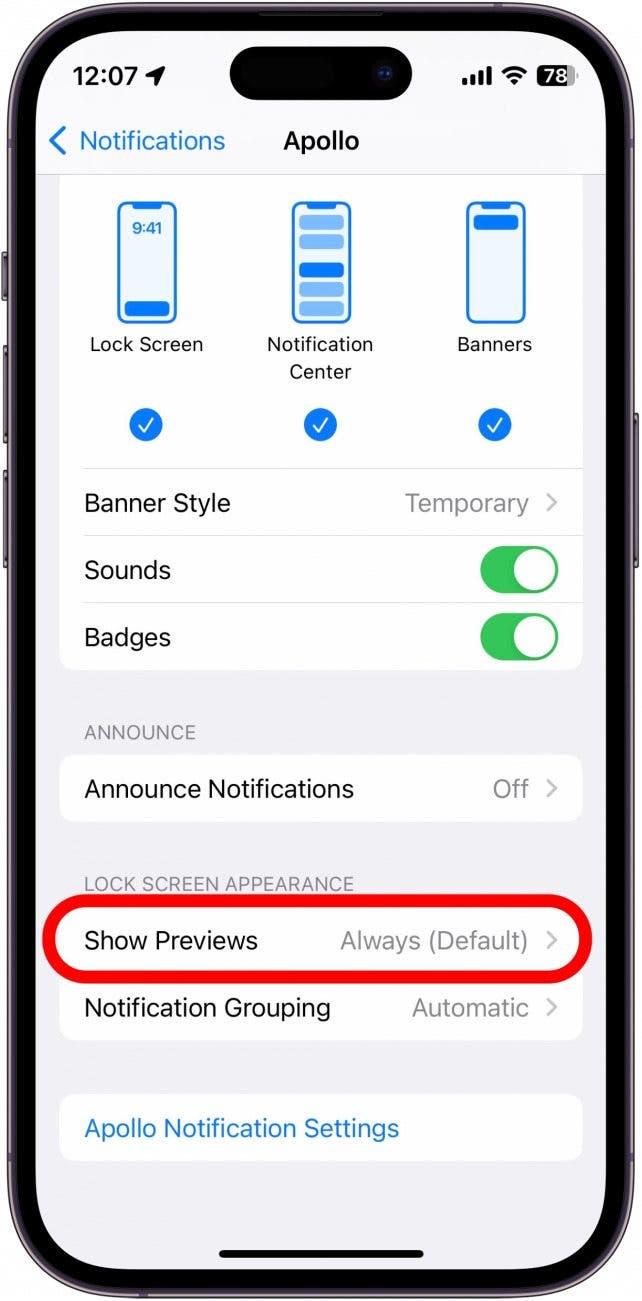Proteja su privacidad en el iPhone ocultando avances de notificación. Cuando hace que sus notificaciones sean privadas en su iPhone, sus notificaciones solo mostrarán la aplicación y simplemente dirán «notificación». De esta manera, puede evitar que los ojos indisionados vean información confidencial. En este consejo, repasaremos cómo hacer que sus notificaciones sean privadas en iPhone ocultando avances.
Por qué te encantará este consejo
- Proteja la información confidencial de los ojos indecentes.
- Mantenga la privacidad al recibir un texto mientras está fuera.
Cómo ocultar notificaciones en la pantalla de bloqueo en iPhone
¿Cuáles son las vistas previas del programa en iPhone? La vista previa de notificación es ese pequeño fragmento de información que ve en una notificación en su pantalla de bloqueo. Ya sea que simplemente valore su privacidad o esté tratando de evitar una sorpresa en secreto, le mostraremos cómo ocultar las avances de notificación. Para obtener más consejos y trucos de privacidad de iPhone, asegúrese de Regístrese en nuestro consejo gratuito del día Boletin informativo. Ahora, aquí está cómo ocultar notificaciones en la pantalla de bloqueo en el iPhone:
- Abra la aplicación de configuración y toque notificaciones .

- Seleccione Mostrar vistas previas .

- Para deshabilitar todas las vistas previas de notificación, toque nunca .

- Para ocultar las vistas previas solo cuando su teléfono esté bloqueado, toque cuando se desbloquee .

- También puede cambiar la configuración de vista previa de notificación para aplicaciones individuales. Toque notificaciones en la parte superior de su pantalla para regresar.

- Luego toque una aplicación en la lista en su pantalla de configuración de notificaciones.

- Desplácese hacia abajo y toque Mostrar vistas previas para seleccionar si esa aplicación específica mostrará vistas previas en la pantalla de bloqueo. Tendrá las mismas opciones que se ven en los pasos 3 y 4.

¡Ahora sabes cómo desactivar las vistas previas del mensaje! Cada vez que reciba notificaciones, ya no verá el contenido que contienen en la pantalla de bloqueo. Si elige la configuración cuando se desbloquea, el conent de notificación permanecerá oculto hasta que desbloquee su dispositivo, y luego, verá nuevamente las vistas previas de notificación. A continuación, averigüe Cómo programar un resumen de notificación en su iPhone !